
Mi lehet jobb, mint az egyik kedvenc képét látni az iPhone lezárási képernyőjén? Mit szólnál, ha inkább az összes kedvencedet látnád? A Photo Shuffle funkció használatával minden alkalommal más képet láthat, amikor felveszi a készüléket. Így használhatja a Photo Shuffle funkciót az iPhone háttérképének automatikus megváltoztatásához.
Mi az a Lock Screen Photo Shuffle?
Az Apple Photo Shuffle funkciója iPhone-hoz lehetővé teszi, hogy több fényképet is megtekintsen kedvenceiről, barátairól vagy kiemelt fotóiról közvetlenül az iPhone lezárási képernyőjén. Ezután egy másik fényképet jelenít meg, amikor megérinti vagy lezárja az eszközt, vagy egy időkeret alapján.
Kiválaszthatja, hogy mely képeket használja, alkalmazhat szűrőt, mint a többi zárolási képernyőképet, és eldöntheti, hogy a Photo Shuffle milyen gyakran változtassa meg a képeket.
Kövesse a lépést a Photo Shuffle beállításához az iPhone készüléken, hogy megtekinthesse az emberekről, háziállatokról, természetről, városokról vagy más témákról készült képeket.
A Photo Shuffle beállítása az iPhone zárolási képernyőjén
Testreszabhatja iPhone zárolási képernyőjét a Photo Shuffle funkcióval a Beállítások alkalmazásban vagy magáról a lezárási képernyőről.
- Tegye a következők egyikét a funkció új zárolási képernyő beállításához való használatához:
- Nyissa meg a Beállítások alkalmazást, válassza a Háttérkép lehetőséget, és koppintson az alábbi Új háttérkép hozzáadása elemre.
- Lépjen a Lezárási képernyőre, oldja fel az eszköz zárolását, de maradjon a Lezárási képernyőn, majd nyomja meg hosszan egy üres helyet. Koppintson az alábbi pluszjelre.
- Az Új háttérkép hozzáadása képernyőn érintse meg a Photo Shuffle lehetőséget.
- Ezután testreszabhatja a következő képernyőn megjelenő fényképeket az alábbiak szerint:
- Emberek, Háziállatok, Természet vagy Városok: Válasszon a felsorolt kategóriák közül, például Emberek vagy Háziállatok. Ezenkívül egynél többet is kiválaszthat egy szép gyűjteményhez.
- Album: Válassza az Album lehetőséget, majd koppintson az album nevére a jobb oldalon, hogy kiválassza a kívánt albumot a Fotók közül.
- Fényképek manuális kiválasztása: Érintse meg ezt a lehetőséget, hogy pontosan kiválassza a használni kívánt képeket, és lépjen a 7. lépésre.
- A Véletlenszerű lejátszási gyakoriság mellett a legördülő menüből válassza ki, hogyan és mikor módosítsa a képeket. Választhat az On Tap, On Lock, Hourly vagy Daily.
- Ha végzett, válassza a Kiemelt fotók használata vagy az Album használata lehetőséget, attól függően, hogy mit választott.
- Ezután widgeteket adhat hozzá, vagy szűrőt alkalmazhat az előnézeten. Ha a Fényképek manuális kiválasztása lehetőséget használta, érintse meg a három pontot a frekvencia beállításához.
- Ha végzett, koppintson a Hozzáadás gombra.
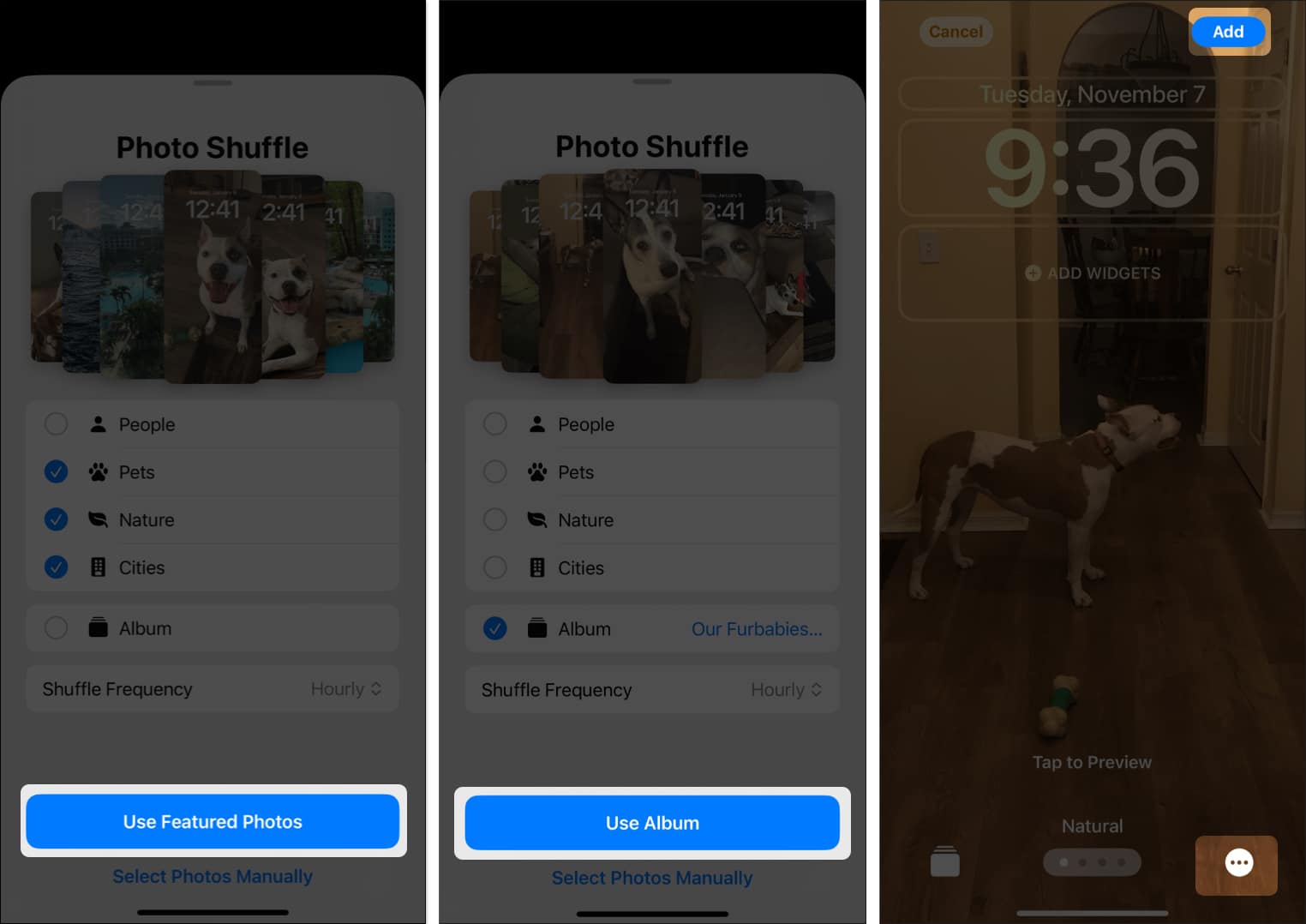
Befejezésül állítson be háttérképpárt a zároláshoz és a kezdőképernyőhöz, vagy válasszon egy adott kezdőképernyő hátteret a szokásos módon.
Photo Shuffle szerkesztése iPhone-on
Miután beállította a Lock Screen Photo Shuffle funkciót, néhány érintéssel módosíthatja a képeket vagy az időzítést.
- Lépjen a Lezárási képernyőre, majd nyomja meg hosszan a képernyőt, és válassza a Testreszabás lehetőséget alul.
- Válassza a Képernyő lezárása lehetőséget a bal oldalon.
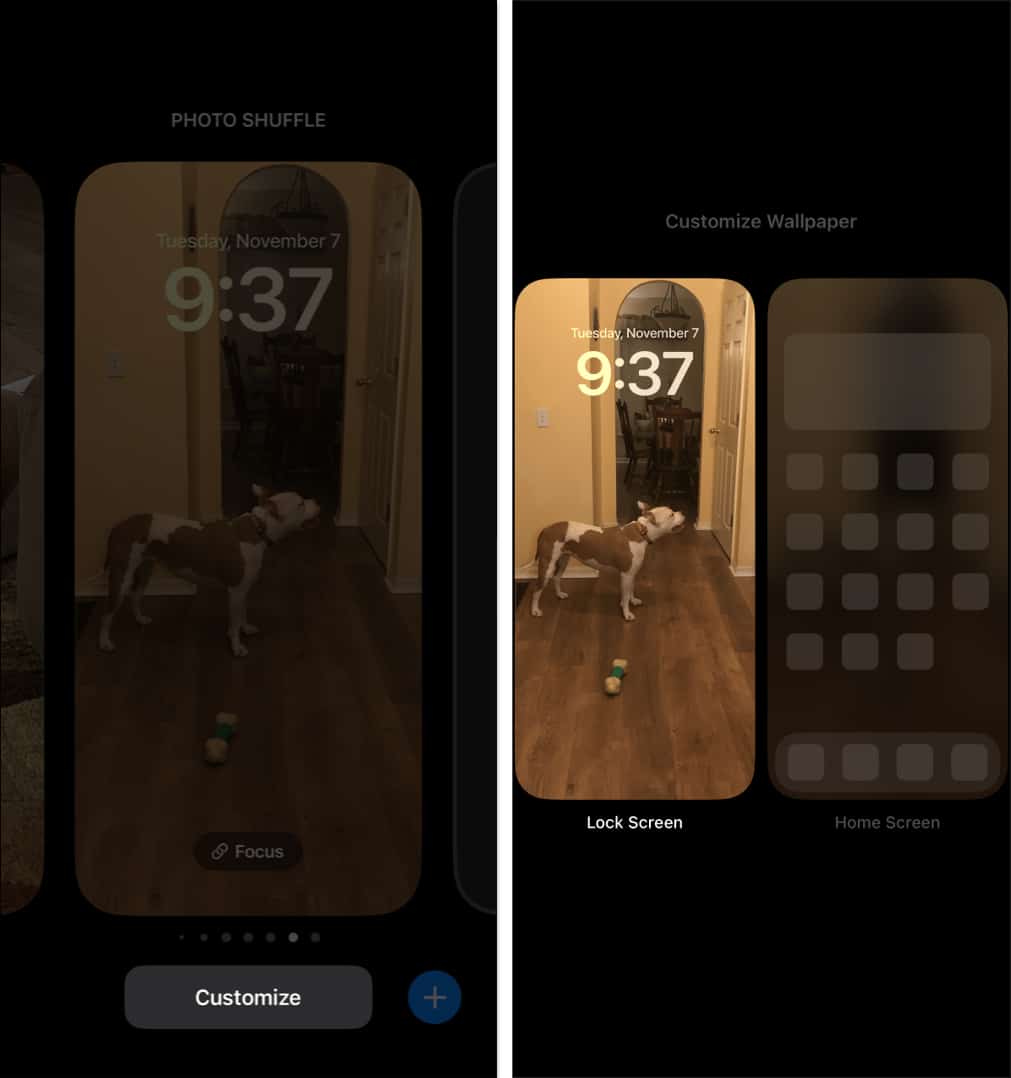
- Válassza ki a kategória, az album vagy a fotók ikont a bal alsó sarokban, attól függően, hogy mit választott a Photo Shuffle számára. Ezután módosítsa a megjelenítendő képeket.
- Használja a jobb alsó sarokban található három pontot a keverési frekvencia megváltoztatásához.
- Ha végzett, koppintson a Kész elemre, majd érintse meg a képernyőt a frissített Lezárási képernyő Fotókeverés beállításához.
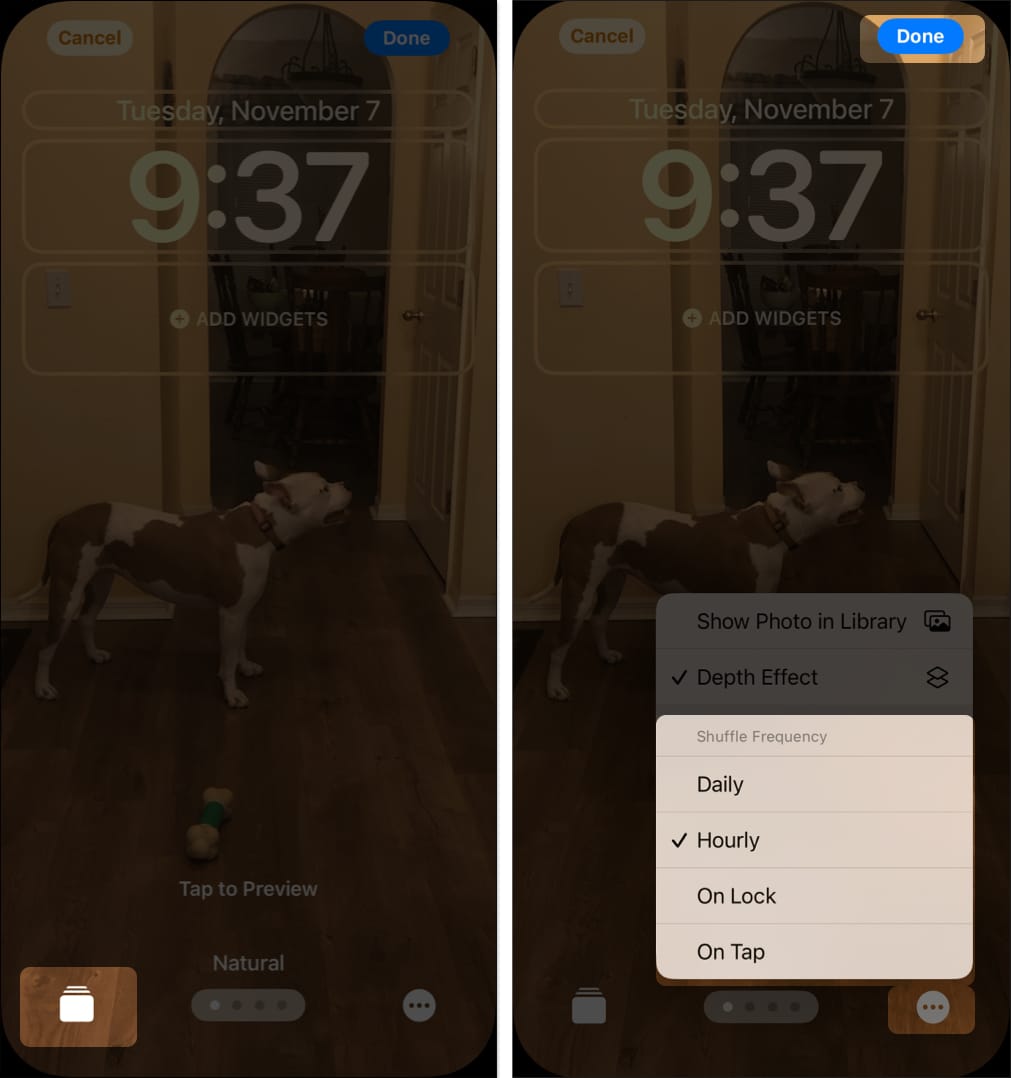
Szeretem a Lock Screen!
Az iPhone Lock Screen Photo Shuffle funkciója nem csak a kijelzőt javítja, hanem kedvenc képeit is megjeleníti, amikor felveszi az eszközt. Ez a nagyszerű testreszabási lehetőség javíthatja iPhone-élményét, és megszeretheti a lezárási képernyőt.
Mi a véleményed a funkcióról? Megkevered a fényképeket az iPhone-odon? Tudasd velünk!
Érdemes ezekre a bejegyzésekre is hivatkozni:
- A legjobb iPhone Lock Screen widgetek
- Hogyan távolítsuk el a kamerát az iPhone zárolási képernyőjéről
- Hogyan lehet törölni háttérképet az iPhone-ról





